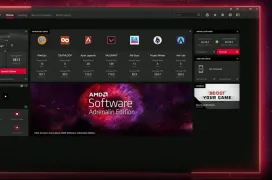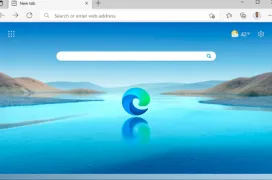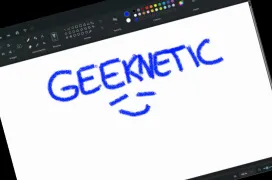Como desactivar el “Sensor Wifi” de Windows 10
por Javier Rodríguez 4Por defecto está activado pero la medida no es tan crítica puesto que dependerá de nuestro uso de las redes sociales conectadas para que esos datos lleguen a publicarse abiertamente. Para los que no queráis tener esta función activada de serie tenéis que realizar unos sencillos pasos.
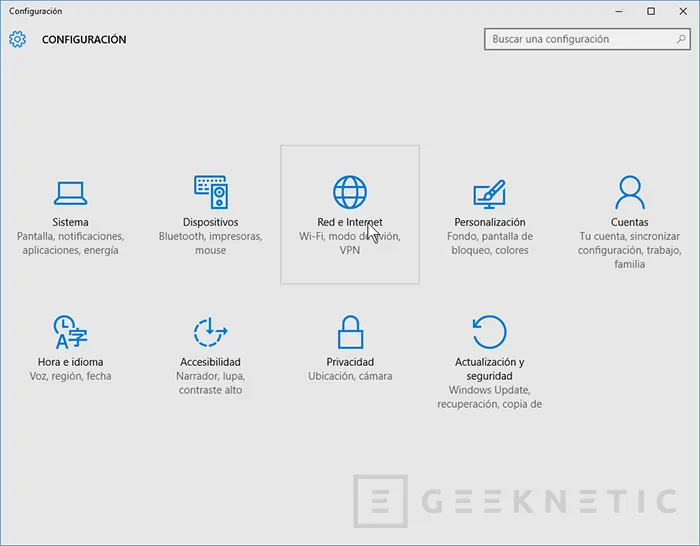
Abrimos la configuración de Windows, Red e Internet, administrar configuración de Wi-Fi. Ahí encontraremos al polémico sensor Wifi. Podemos desactivar tanto compartir nuestras redes como acceder a redes sugeridas por nuestros contactos. La elección queda en vuestras manos pero es tan sencillo como mover ambos selectores a la posición de apagado.
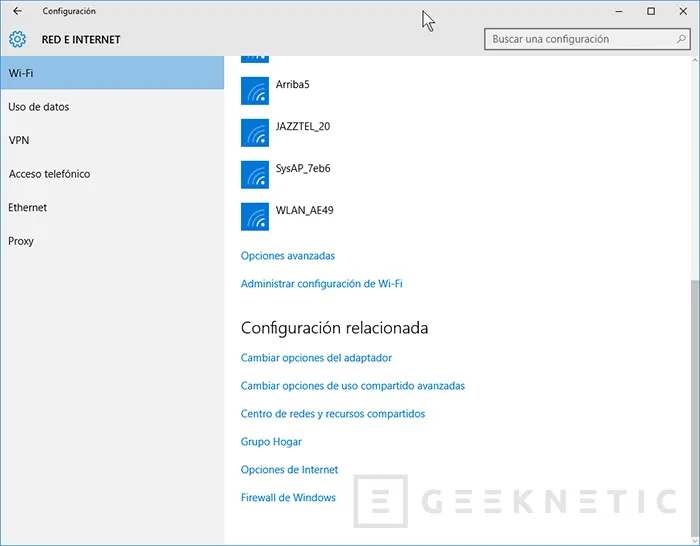
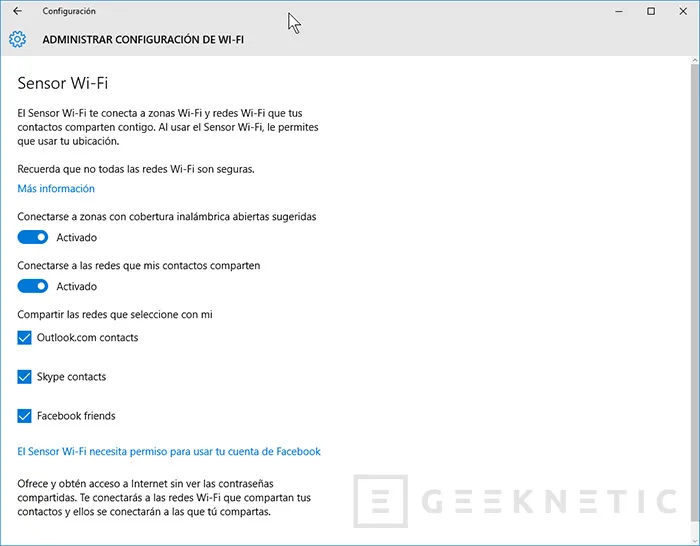
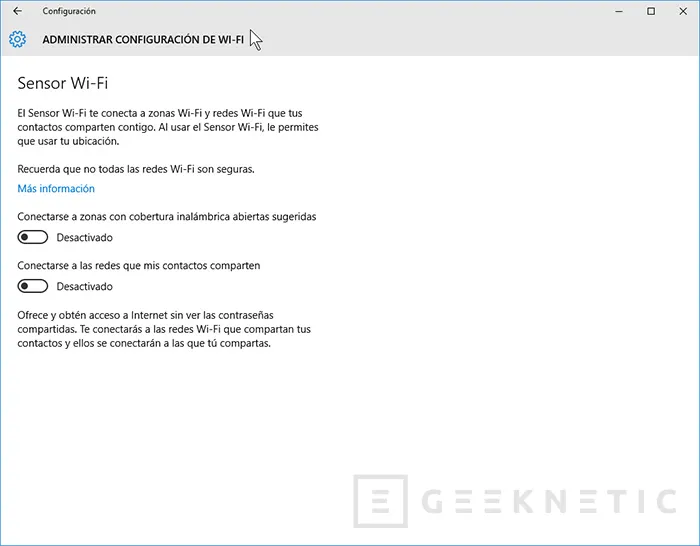
Solucionado.
Fin del Artículo. ¡Cuéntanos algo en los Comentarios!